-
电脑关不了机怎么办,小编告诉你电脑关不了机怎么解决
- 2018-08-03 11:22:11 来源:windows10系统之家 作者:爱win10
如果你想安装下载win8专业版32位系统,但是自己又不会下载安装win8系统原始iso专业版镜像的方法,那这里就为大家带来了下载安装win8系统32位原始iso镜像专业版的方法,大家跟着来操作即可。
不管我们是使用U盘安装还是硬盘安装,我们都有一个重要的步骤就是下载安装win8系统原始iso镜像旗舰版64位,这个下载安装与我们平时的安装的软件还是有一定的差别的,具体的操作过程,小编就把它分享给大家吧。
下载安装win8系统原始iso镜像步骤:
搜索MSDN,进入微软MSDN官网。

安装win8镜像系统(图1)
在菜单中选择进入“MSDN订阅“。

安装win8镜像系统(图2)
选择”订户下载“菜单。

安装win8镜像系统(图3)
在”产品“下拉菜单,选择”操作系统“。

安装win8镜像系统(图4)
选择适合自己的操作系统。

安装win8镜像系统(图5)
在菜单栏中进行条件筛选,我们这里选择win864位。

安装win8镜像系统(图6)
点下载即。注意:没有帐号的用户自行注册一个。

安装win8镜像系统(图7)
猜您喜欢
- 照片查看器成为Win10默认看图工具怎么..2016-10-20
- 笔记本装win10有点卡解决教程..2017-05-08
- win7旗舰版升级win10专业版的方法..2022-07-23
- win7纯净版硬盘安装步骤2016-11-30
- win10系统应用加载失败解决办法..2015-04-03
- win7系统安装失败的原因2014-07-17
相关推荐
- Win7下鼠标也可以玩超频 2015-02-14
- 三星笔记本ghost win7 64最新下载.. 2017-03-14
- win7ios文件怎么刻录到u盘 2017-04-07
- U盘雨林木风win7怎么安装? 2016-10-25
- Win7x64安装步骤方法 2016-12-22
- 最详细系统之家win10系统安装步骤.. 2016-11-11





 系统之家一键重装
系统之家一键重装
 小白重装win10
小白重装win10
 万能声卡驱动(万能声卡驱动下载)
万能声卡驱动(万能声卡驱动下载) 深度技术win7 32位系统旗舰版下载v1912
深度技术win7 32位系统旗舰版下载v1912 超级Access数据库密码破解器 v1.50 官方安装版 (Access密码破解)
超级Access数据库密码破解器 v1.50 官方安装版 (Access密码破解)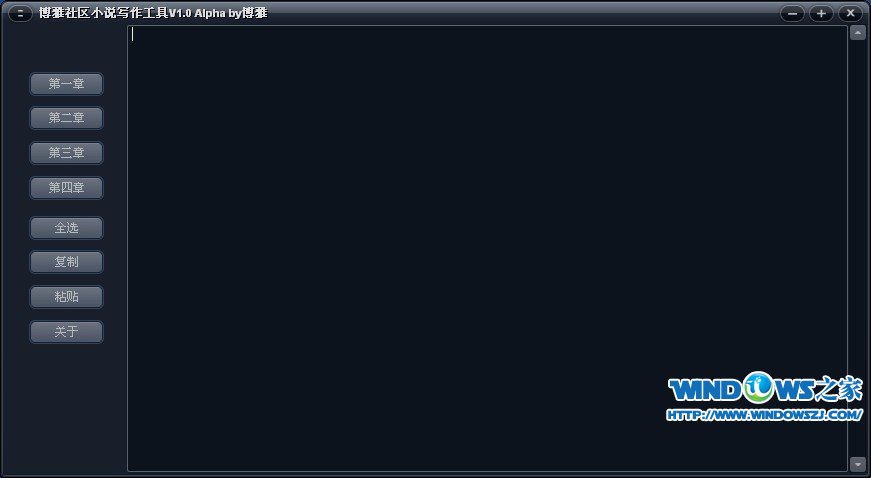 博雅社区小说写作工具 V1.0绿色中文版 (专业小书写作工具)
博雅社区小说写作工具 V1.0绿色中文版 (专业小书写作工具) 图影王电子相册 v8.9无限制版(图片电子书浏览工具)
图影王电子相册 v8.9无限制版(图片电子书浏览工具) 系统之家ghost win7系统下载64位旗舰版1706
系统之家ghost win7系统下载64位旗舰版1706 Safari浏览器
Safari浏览器 Registry Pur
Registry Pur 深度技术ghos
深度技术ghos 小白系统 gho
小白系统 gho 技术员联盟 g
技术员联盟 g 七星游戏浏览
七星游戏浏览 技术员联盟 g
技术员联盟 g 系统之家win1
系统之家win1 中移安全浏览
中移安全浏览 WebShot v1.9
WebShot v1.9 Microsoft To
Microsoft To 粤公网安备 44130202001061号
粤公网安备 44130202001061号